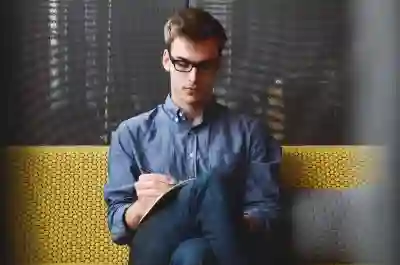아이폰을 사용하다 보면 실수로 소중한 사진을 삭제하는 경우가 종종 있습니다. 하지만 걱정하지 마세요! 아이폰에서는 삭제된 사진을 복구할 수 있는 방법이 마련되어 있으며, 아이클라우드를 활용하면 더욱 간편하게 데이터를 복원할 수 있습니다. 이 글에서는 삭제된 사진을 복구하는 방법과 아이클라우드에서 데이터를 복원하는 절차를 자세히 안내해 드릴 예정입니다. 이제 함께 정확하게 알아보도록 할게요!
사진 삭제 후 복구하기
최근 삭제된 항목 확인하기
아이폰에서 사진을 삭제하면, 즉시 사라지는 것이 아니라 ‘최근 삭제된 항목’이라는 특별한 폴더로 이동합니다. 이곳에서는 최대 30일 동안 삭제된 사진을 보관할 수 있습니다. 따라서 실수로 사진을 지웠다면, 가장 먼저 이 폴더를 확인하는 것이 좋습니다. ‘사진’ 앱을 열고 하단 메뉴에서 ‘앨범’을 선택한 다음, 스크롤하여 ‘최근 삭제된 항목’으로 들어갑니다. 여기서 원하는 사진을 찾아서 복구할 수 있는 옵션이 나타납니다. 복구하고 싶은 사진을 선택한 후, 화면 하단의 ‘복구’ 버튼을 누르면 해당 사진이 다시 원래 앨범으로 돌아옵니다.
개별 사진 복구 과정
복구하고자 하는 사진이 여러 개일 경우, 각각의 사진에 대해 개별적으로 복구할 수 있습니다. 최근 삭제된 항목에서 각 이미지를 클릭하면 미리보기 화면이 나오는데, 여기서도 ‘복구’ 버튼을 통해 손쉽게 복원할 수 있습니다. 만약 한 번에 많은 사진을 복구하고 싶다면, 여러 개의 사진을 동시에 선택하고 동일하게 ‘복구’를 눌러주면 됩니다. 이 방법은 시간을 절약하며 한 번에 여러 장의 소중한 추억들을 되찾는 데 매우 유용합니다.
삭제 기간 초과 시 대처 방법
만약 30일이 지나서 최근 삭제된 항목에서 찾고자 하는 사진이 없다면, 다른 방법으로 복구를 시도해야 합니다. 예를 들어, 컴퓨터와 연동해 iTunes나 Finder를 사용하여 백업 파일에서 데이터를 복원하는 방법입니다. 이러한 방식은 조금 더 기술적일 수 있지만, 데이터 손실 방지를 위해 정기적으로 백업하는 습관이 중요합니다.
아이클라우드 활용하기
아이클라우드 백업 설정 확인하기
아이클라우드를 통해 데이터를 안전하게 보관하려면 먼저 아이클라우드 백업 설정이 활성화되어 있어야 합니다. 설정 앱에 들어가 Apple ID를 선택한 후 ‘iCloud’로 이동하여 ‘iCloud 백업’ 옵션이 켜져 있는지 확인하세요. 이 기능이 활성화되어 있다면, 언제든지 자동으로 데이터를 저장할 수 있습니다.
데이터 복원 방법 안내
아이클라우드에서 데이터를 복원하는 과정은 비교적 간단합니다. 아이폰 초기화 후 시작 화면에서 언어 및 국가 설정까지 진행한 후 Wi-Fi 네트워크에 연결합니다. 이후 ‘앱 및 데이터’ 화면에서 ‘iCloud 백업에서 복원하기’를 선택하고 자신의 Apple ID로 로그인합니다. 그 다음에는 사용할 백업 파일 목록이 나타나며 원하는 날짜의 백업 파일을 선택하여 다운로드할 수 있습니다.
아이클라우드 웹사이트 이용하기
또 다른 방법으로는 아이클라우드 웹사이트를 통해 직접 파일을 확인하고 다운로드하는 것입니다. 컴퓨터 또는 다른 기기에서 [iCloud.com](https://www.iCloud.com)에 접속해 Apple ID로 로그인하면 다양한 앱들이 표시됩니다. 여기서 ‘사진’ 앱을 클릭하면 저장된 모든 이미지와 비디오를 볼 수 있으며 필요한 파일들을 직접 다운로드 받을 수 있습니다.

아이폰에서 삭제한 사진 복구하기 및 아이클라우드 복원 방법
전문 데이터 복구 서비스 고려하기
전문 서비스 소개 및 필요성
모든 방법에도 불구하고 여전히 원하는 이미지를 찾지 못했다면 전문가에게 도움을 요청하는 것도 하나의 해결책입니다. 데이터 복구 전문 업체는 고급 기술과 장비를 통해 손상되거나 삭제된 데이터를 회복할 수 있는 가능성을 높여줍니다. 특히 물리적인 손상이 발생했거나 소프트웨어적인 문제가 있을 때 이러한 서비스를 고려해볼 필요가 있습니다.
데이터 보호 및 예방 조치
미래에 발생할 수 있는 데이터 손실 사고를 예방하려면 정기적인 백업과 함께 클라우드 서비스를 이용하는 것이 필수적입니다. iCloud뿐만 아니라 Google 드라이브나 Dropbox와 같은 외부 클라우드 저장소도 적절히 활용하면 더 안전하게 소중한 파일들을 관리할 수 있습니다.
주기적인 점검과 유지 관리 습관 만들기
마지막으로, 주기적으로 아이폰의 저장 공간과 클라우드 상태를 점검하는 습관도 중요합니다. 기존의 불필요한 파일이나 중복되는 데이터들을 정리하면서 필요한 것들만 남겨두고 안전하게 관리하면 나중에 큰 도움이 됩니다. 이렇게 일상적인 관리와 점검이 이루어진다면 불필요한 스트레스를 줄이고 소중한 추억들을 더욱 안전하게 지킬 수 있을 것입니다.
최종 생각
사진 삭제 후 복구하는 과정은 아이폰 사용자에게 매우 중요한 부분입니다. ‘최근 삭제된 항목’을 통해 간단히 복구할 수 있지만, 30일이 지나면 다른 방법을 고려해야 합니다. 아이클라우드와 같은 백업 서비스를 활용하면 데이터 손실의 위험을 줄일 수 있습니다. 또한, 정기적인 점검과 예방 조치를 통해 소중한 추억을 안전하게 지킬 수 있습니다.
추가적인 팁과 정보
1. 사진 삭제 전 항상 확인하세요. 실수로 사진을 삭제하지 않도록 주의하는 것이 좋습니다.
2. 클라우드 서비스 외에도 외장 하드 드라이브에 정기적으로 백업하세요.
3. 복구를 시도하기 전에 사용 중인 소프트웨어와 앱이 최신 버전인지 확인하세요.
4. 전문가 서비스 이용 시, 신뢰할 수 있는 업체를 선택하는 것이 중요합니다.
5. 데이터 보호를 위해 비밀번호와 이중 인증을 설정하세요.
주요 포인트 모아보기
1. 아이폰에서 삭제된 사진은 ‘최근 삭제된 항목’에서 최대 30일간 보관됩니다.
2. 아이클라우드를 통해 자동 백업이 가능하며, 데이터를 쉽게 복원할 수 있습니다.
3. 정기적인 데이터 백업과 관리가 데이터 손실 예방에 중요합니다.
4. 필요한 경우 전문가의 도움을 받는 것도 고려해야 합니다.
5. 안전한 데이터 관리를 위해 클라우드 서비스와 외부 저장소를 함께 활용하세요.